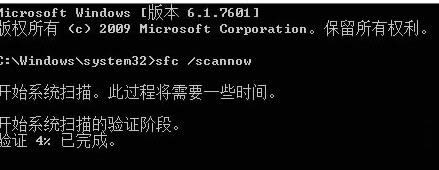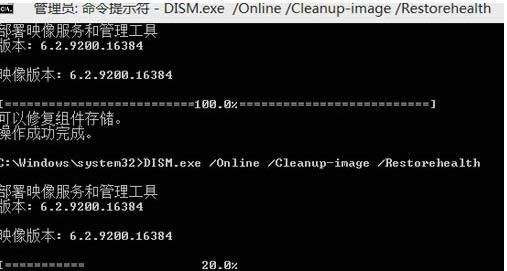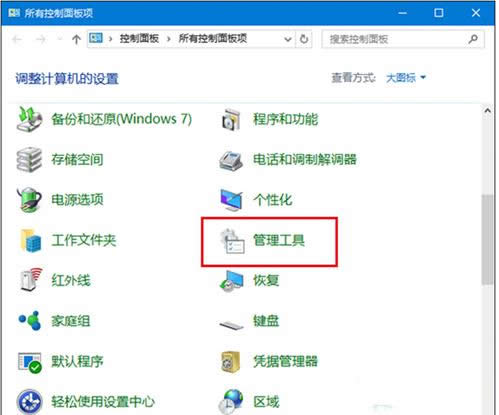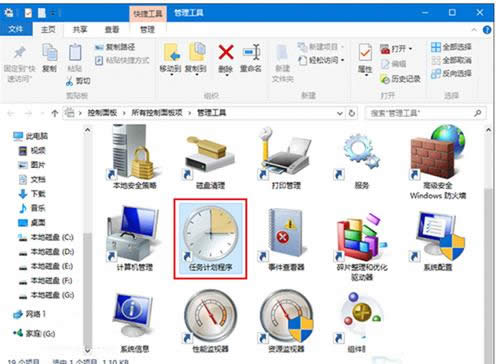升级Windows10浏览版提示WSClient.dll出错的处理办法
发布时间:2022-04-04 文章来源:xp下载站 浏览: 42
|
随着电脑硬件和软件的不断升级,微软的Windows也在不断升级,从架构的16位、16+32位混合版(Windows9x)、32位再到64位, 系统版本从最初的Windows 1.0 到大家熟知的Windows 95、Windows 98、Windows ME、Windows 2000、Windows 2003、Windows XP、Windows Vista、Windows 7、Windows 8、Windows 8.1、Windows 10 和 Windows Server服务器企业级操作系统,不断持续更新,微软一直在致力于Windows操作系统的开发和完善。现在最新的正式版本是Windows 10。
最近,有部分用户在升级Win10 11099预览版后,发现系统经常会弹出“WSClient.dll出错丢失条目:RefreshBannedAppsList”的提示。那么,当出现此问题的时该怎么来解决呢?现在,小编就针对升级Win10预览版后提示WSClient.dll错误问题和大家分析解决方法。
操作方法:右键点击“开始”,然后打开“命令提示符(管理员)”,在命令提示符中输入 sfc /scannow 即可开始检查修复。
DISM.exe /Online /Cleanup-image /Scanhealth
3、点击任务计划程序库,进入\Microsoft\Windows\WS。
4、找到WSRefreshBannedAppsListTask,在名称上点击右键选择“禁用”。 Microsoft Windows,是美国微软公司研发的一套操作系统,它问世于1985年,起初仅仅是Microsoft-DOS模拟环境,后续的系统版本由于微软不断的更新升级,不但易用,也慢慢的成为家家户户人们最喜爱的操作系统。
|